《统一沟通-微软-实战》-5-部署-SharePoint Server 2010
1. 登录-SP2010

2. 查看-计算机名

3. 查看-IP

4. 加域

5. 上网


安装 SharePoint Server 2010
若要安装和配置 SharePoint Server 2010,请按照以下步骤执行:
1. 运行 Microsoft SharePoint 产品准备工具,该工具安装使用 SharePoint Server 所需的所有必备组件。
2. 运行安装程序,该程序为 SharePoint Server 2010 安装二进制文件、配置安全权限并编辑注册表设置。
3. 运行 SharePoint 产品和技术配置向导,该向导对配置数据库和内容数据库进行安装和配置,并安装 SharePoint 管理中心网站。
4. 配置浏览器设置。
5. 运行场配置向导,该向导配置服务器场、创建第一个网站集并选择要在服务器场中使用的服务。
6. 执行安装后的步骤。
|
若要完成以下过程,您必须是本地计算机上 Administrators 组的成员。 |
运行 Microsoft SharePoint 产品准备工具
使用下面的过程为 SharePoint Server 2010 安装必备软件。
运行 Microsoft SharePoint 产品准备工具
1. 登录-SP2010

2. 插入 SharePoint Server 2010 安装光盘。

3. 在 SharePoint Server 2010 起始页上,单击“安装必备软件”。

|
因为必备组件安装程序会从 Microsoft 下载中心下载组件,所以安装 SharePoint Server 的计算机必须能够访问 Internet。 |
4. 在“欢迎使用 Microsoft SharePoint 产品准备工具”页上,单击“下一步”。

5. 在软件产品的“许可条款”页上,查看条款,选中“我接受许可协议的条款”复选框,然后单击“下一步”。





6. 在“安装完成”页上,单击“完成”。
运行安装程序
下面的过程为 SharePoint Server 2010 安装二进制文件、配置安全权限并编辑注册表设置。在安装程序结束时,可以选择启动 SharePoint 产品和技术配置向导(在此节后面部分介绍)。
运行安装程序
1. 在 SharePoint Server 2010 起始页上,单击“安装 SharePoint Server”。


2. 在“输入您的产品密钥”页上,输入您的产品密钥,然后单击“继续”。

3. 查看“阅读 Microsoft 软件许可条款”页上的条款,选中“我接受此协议的条款”复选框,然后单击“继续”。

4. 在“选择所需的安装”页上单击“服务器场”。


5. 在“服务器类型”选项卡上,单击“完整”。


6. 可选:若要在自定义位置安装 SharePoint Server 2010,请单击“文件位置”选项卡,然后键入位置或单击“浏览”,以查找该位置。
7. 单击“立即安装”。

8. 安装完成后,会出现一个对话框,提示您完成服务器的配置。确保已选中“立即运行 SharePoint 产品和技术配置向导”复选框。

9. 单击“关闭”以启动配置向导。
|
如果安装程序失败,请检查运行安装程序的用户的 Temp 文件夹中的日志文件。请确保您作为运行安装程序的用户进行登录,然后在 Windows 资源管理器的地址栏中键入 %temp%。如果 Windows 资源管理器中的路径解析为以“1”或“2”结尾的位置,则您需要导航到上一级才能查看日志文件。日志文件名称为“SharePoint Server Setup (<时间戳>)”。 |
|
如果关闭了 SharePoint 产品和技术配置向导,则可以单击“开始”,指向“所有程序”,然后单击“Microsoft SharePoint 2010 产品”访问该程序。如果出现“用户帐户控制”对话框,则单击“继续”。 |
运行 SharePoint 产品配置向导
使用下面的过程可对配置数据库和内容数据库进行安装和配置,并安装 SharePoint 管理中心网站。
运行 SharePoint 产品配置向导
1. 在“欢迎使用 SharePoint 产品”页上,单击“下一步”。

2. 在通知您可能需要在配置过程中重新启动某些服务的对话框中,单击“是”。
3. 在“连接到服务器场”页上,单击“创建新服务器场”,然后单击“下一步”。


4. 在“指定配置数据库设置”页中,执行下列操作:


1. 在“数据库服务器”框中,键入正在运行 SQL Server 的计算机的名称。
2. 在“数据库名称”框中为您的配置数据库键入一个名称,或使用默认数据库名称。默认名称为 SharePoint_Config。
3. 在“用户名”框中,键入服务器场帐户的用户名。确保以“域\用户名”的格式键入用户名。
|
服务器场帐户用于创建和访问配置数据库。它还作为 SharePoint 管理中心应用程序池的应用程序池标识帐户,并且是 Microsoft SharePoint Foundation 工作流定时服务运行时所使用的帐户。SharePoint 产品和技术配置向导将此帐户添加到 SQL Server 登录帐户、SQL Server dbcreator 服务器角色和 SQL Server securityadmin 服务器角色。您指定为服务帐户的用户帐户必须是域用户帐户,但它不必是前端 Web 服务器或数据库服务器上任何特定安全组的成员。我们建议您遵循最小特权原则,并指定不是前端 Web 服务器或数据库服务器上的 Administrators 组成员的用户帐户。 |
4. 在“密码”框中,键入用户密码。
5. 单击“下一步”。
6. 在“指定服务器场安全设置”页上,键入密码,然后单击“下一步”。

确保密码满足以下条件:
o 至少包含八个字符
o 至少包含以下四组字符中的三组:
§ 英文大写字符(A 到 Z)
§ 英文小写字符(a 到 z)
§ 数字(0 到 9)
§ 非字母字符(例如 !、$、#、%)
|
虽然密码 (Passphrase) 类似于密码 (Password),但密码 (Passphrase) 通常较长以便提高安全性,它用于加密在 SharePoint Server 中注册的帐户(例如,您在运行 SharePoint 产品和技术配置向导时提供的 SharePoint Server 系统帐户)的凭据。请确保自己记住密码 (Passphrase),因为每次在服务器场中添加服务器时都要使用它。 |
7. 在“配置 SharePoint 管理中心 Web 应用程序”页上,执行以下操作:


0. 选中“指定端口号”复选框并键入希望 SharePoint 管理中心 Web 应用程序使用的端口号,如果要使用默认端口号,请将“指定端口号”复选框保留为清除状态。
1. 单击“NTLM”或“协商(Kerberos)”。
8. 单击“下一步”。
9. 在“正在完成 SharePoint 产品和技术配置向导”页上,查看配置设置以确认它们正确无误,然后单击“下一步”。
|
“高级设置”选项在 SharePoint Server 2010 中不可用。 |
|
10. 在“配置成功”页上,单击“完成”。





|
如果 SharePoint 产品和技术配置向导失败,请检查 PSCDiagnostics 日志文件,该文件位于安装 SharePoint Server 的驱动器上的 %COMMONPROGRAMFILES%\Microsoft Shared\Web Server Extensions\14\LOGS 文件夹中。 |
|
如果提示您输入用户名和密码,您可能需要在 Internet Explorer 中将 SharePoint 管理中心网站添加到受信任网站列表中,并配置用户身份验证设置。可能还需要禁用 Internet Explorer 增强的安全设置。后面一节提供了有关如何配置或禁用这些设置的说明。 |
11.
|
如果您看到一条代理服务器错误消息,您可能需要配置代理服务器设置,以使本地地址绕过代理服务器。后面一节提供了有关配置代理服务器设置的说明。 |
配置浏览器设置
在运行 SharePoint 产品和技术配置向导之后,您应通过在 Internet Explorer 中配置其他设置,以确保 SharePoint Server 在您的环境中适合于本地管理员。
|
如果本地管理员使用的不是 Internet Explorer,则您可能需要配置其他设置。有关受支持的浏览器的信息,请参阅规划浏览器支持 (SharePoint Server 2010)。 |
如果提示您输入用户名和密码,请执行以下过程:
- 将 SharePoint 管理中心网站添加到受信任的网站列表
- 禁用 Internet Explorer 增强的安全设置
如果您收到代理服务器错误消息,请执行下面的过程:
- 配置代理服务器设置以便不对本地地址使用代理服务器
有关详细信息,请参阅 IEAK 8 入门 (http://go.microsoft.com/fwlink/?linkid=151359&clcid=0x804)。
将管理中心网站添加到受信任网站列表
1. 在 Internet Explorer 的“工具”菜单上,单击“Internet 选项”。
2. 在“安全”选项卡的“选择要查看的区域或更改安全设置”区域中,单击“受信任的站点”,然后单击“网站”。
3. 清除“对该区域中的所有站点要求服务器验证(https:)”复选框。
4. 在“将该网站添加到区域中”框中,键入网站的 URL,然后单击“添加”。
5. 单击“关闭”以关闭“受信任的站点”对话框。
6. 单击“确定”以关闭“Internet 选项”对话框。
禁用 Internet Explorer 增强的安全设置
1. 单击“开始”,依次指向“所有程序”、“管理工具”,然后单击“服务器管理器”。
2. 在“服务器管理器”中,选择“服务器管理器”的根目录。
3. 在“安全信息”部分,单击“配置 IE ESC”。
“Internet Explorer 增强的安全配置”对话框随即打开。
4. 在“管理员”部分,单击“关闭”以禁用 Internet Explorer 增强的安全设置,然后单击“确定”。
配置代理服务器设置以使本地地址绕过代理服务器
1. 在 Internet Explorer 的“工具”菜单上,单击“Internet 选项”。
2. 在“连接”选项卡上的“局域网(LAN)设置”区域中,单击“局域网设置”。
3. 在“自动配置”区域中,清除“自动检测设置”复选框。
4. 在“代理服务器”区域中,选中“为 LAN 使用代理服务器”复选框。
5. 在“地址”框中键入代理服务器的地址。
6. 在“端口”框中键入代理服务器的端口号。
7. 选中“对于本地地址不使用代理服务器”复选框。
8. 单击“确定”以关闭“局域网(LAN)设置”对话框。
9. 单击“确定”以关闭“Internet 选项”对话框。
运行场配置向导
您现在已完成了安装程序和 SharePoint Server 2010 的初始配置,并已创建 SharePoint 管理中心网站。现在,可以创建您的服务器场和网站,并可以使用场配置向导选择服务。
运行场配置向导
1. 在 SharePoint 管理中心主页上的“快速启动”下,单击“配置向导”,然后单击“启动服务器场配置向导”。






2. 在“帮助改善 SharePoint”页上,单击以下选项之一,然后单击“确定”:
o 是,我愿意参加(推荐)。
o 否,我不想参加。
3. 在“配置 SharePoint 场”页上,单击“使用此向导引导我了解设置”,然后单击“下一步”。
4. 在“配置 SharePoint 场”页上的“服务帐户”部分,单击要用于配置服务的服务帐户选项。



|
出于安全原因,建议您使用与服务器场管理员帐户不同的帐户来配置服务器场中的服务。 如果您决定使用现有管理帐户(即 SharePoint Server 已知的帐户),请确保继续之前先单击该选项。 |
5. 选择您要在服务器场中使用的服务,然后单击“下一步”。

|
有关详细信息,请参阅配置服务 (SharePoint Server 2010)。如果使用 Microsoft Office Web Apps,请参阅 Office Web Apps(安装在 SharePoint 2010 产品上)。 |
6. 在“创建网站集”页上,执行下列操作:

1. 在“标题和说明”部分的“标题”框中,键入新网站的名称。

2. 可选:在“说明”框中,键入有关网站内容的说明。
3. 在“网站地址”部分,选择网站的 URL 路径。
4. 在“模板选择”部分的“选择模板”列表中,选择要用于网站集中的首要网站的模板。
|
若要查看模板或模板的说明,请在“选择模板”列表中选择任意模板。 |
7. 单击“确定”。
![]()
8. 在“配置 SharePoint 场”页上,查看服务器场配置的摘要,然后单击“完成”。


测试-安装结果!



安装后的步骤
安装和配置 SharePoint Server 2010 之后,将打开浏览器窗口并显示新 SharePoint 网站的管理中心网站。尽管您可以开始向网站添加内容或自定义该网站,但是我们建议您先使用 SharePoint 管理中心网站执行下列管理任务:
- 配置使用率和运行状况数据集 可以在服务器场中配置使用率和运行状况的数据集。系统会将使用率和运行状况数据写入日志记录文件夹以及日志记录数据库。有关详细信息,请参阅配置使用率和运行状况数据集 (SharePoint Server 2010)。
- 配置诊断日志记录 可以配置初始部署或升级后可能需要的诊断日志记录。默认设置足以适用于大多数情况,但根据业务需求和服务器场的生命周期,可能需要更改这些设置。有关详细信息,请参阅配置诊断日志记录 (SharePoint Server 2010)。
- 配置传入电子邮件 可以配置传入电子邮件以便 SharePoint 网站接受传入电子邮件并对其进行存档。还可以配置传入电子邮件,以便 SharePoint 网站可以在发生电子邮件讨论时对其进行存档、保存通过电子邮件发送的文档以及在网站日历上显示电子邮件会议。此外,还可以配置 SharePoint 目录管理服务以支持创建和管理电子邮件通讯组列表。有关详细信息,请参阅配置传入电子邮件 (SharePoint Server 2010)。
- 配置传出电子邮件 可以配置传出电子邮件,以便简单邮件传输协议 (SMTP) 服务器向网站用户发送电子邮件通知并向网站管理员发送通知。您可以配置传出通知中显示的“发件人”电子邮件地址和“答复”电子邮件地址。有关详细信息,请参阅配置传出电子邮件 (SharePoint Server 2010)。
- 配置移动帐户 可以配置移动帐户,以便 SharePoint 可向您或网站用户的移动电话发送短信 (SMS) 通知。有关详细信息,请参阅配置移动帐户 (SharePoint Server 2010)。
- 安装和配置远程 BLOB 存储 可以为支持 SharePoint 场的 SQL Server 2008 实例安装和配置远程 BLOB 存储 (RBS)。有关详细信息,请参阅安装和配置 RBS (SharePoint Server 2010)。
- 配置搜索设置 可以配置搜索设置以便对 SharePoint Server 2010 中的内容进行爬网。有关详细信息,请参阅针对搜索的安装后步骤 (SharePoint Server 2010)。
- 配置和使用 Exchange 连接器 可以创建爬网规则并添加内容源,以便对 Microsoft Exchange Server 公用文件夹进行爬网。有关详细信息,请参阅配置和使用 Exchange 连接器 (SharePoint Server 2010)。
相关文章:

JQuery 给DOM控件绑定和移除事件的方法
绑定事件: Method 1$("#myElement").click( function() {alert($(this).text());}); Method 2 $("#myElement").bind(click, function() {alert($(this).text());}); 第一种看起来要方便一些,但它有一个局限,即DOM元素必…

【组队学习】【23期】Datawhale集成学习(上)
集成学习(上) 开源内容:https://github.com/datawhalechina/team-learning-data-mining/tree/master/IntegratedLearning 基本信息 贡献人员:李祖贤、薛传雨、赵可、杨毅远、陈琰钰学习周期:14天学习形式࿱…

APP测试和传统软件测试有什么区别?
软件测试从字面意思我们就知道它主要是做软件产品方面的测试,尤其是APP这块,那么很多人就问了APP测试和传统软件测试有什么区别?来看看下面的详细介绍。 软件测试培训分享:APP测试和传统软件测试有什么区别?移动APP的特点使得它与传统软件在…

C6678-SRIO和Virtex6-FPGA
设计的板子到了SRIO调试阶段了,在板子上,一片V6和两片6678通过4XSRIO互联,中间没有Switch,总算搞定了相互之间的通信。首先,感谢Ti论坛提供的SRIO程序范例,但是其硬件平台是EVM板,更多的只能用于…

【组队学习】【23期】Datawhale编程实践(区块链)
编程实践(区块链) 开源内容:https://github.com/datawhalechina/team-learning-program/tree/master/Blockchain 基本信息 贡献人员:陈锴、孙子涵、李岳昆、易远哲学习周期:12天学习形式:根据教程主线进…

bootstrap模态框显示控制
默认模态框弹出后,点击背景蒙层部分弹框会消失,如要解决,需要在模态框属性中加 aria-hidden"true" data-backdrop"static"属性即可; 转载于:https://www.cnblogs.com/jiangze-blog/p/7844639.html

什么是Python?主要运用哪些方面?
人工智能领域少不了Python的相助,这也是目前Python技术在人工领域的好前景所致,近几年,想要学习Python技术的人越来越多,很多人都想知道什么是Python?主要运用哪些方面?来看看下面的详细介绍。 什么是Python?主要运用哪些方面?…

第五课:系统目录及ls·文件类型及alias命令介绍
1、上过一次我们学习了单用户和救援模式及服务器秘钥登录等操作,而我们最终的目的还是要操作和使用linux系统,所以我们今天先初步学习linux的基本命令如下: 一目录介绍 ls命令介绍 文件类型 alias命令介绍 1、首先我们…

jquery 实现表单验证功能代码(简洁)
html xmlns"http://www.w3.org/1999/xhtml"> <head> <title>表单验证页面</title> <link href"../Scripts/themes/default/easyui.css" rel"stylesheet" type"text/css" /> <script src"../Script…

【组队学习】【23期】Datawhale深度推荐模型
深度推荐模型 开源内容:https://github.com/datawhalechina/team-learning-rs/tree/master/DeepRecommendationModel 基本信息 贡献人员:罗如意、吴忠强、田雨,宁彦吉, 何世福、徐何军、赖敏材、刘纪川学习周期:13天…

参加Python培训后能干嘛
参加Python培训后能干嘛?相信这是目前很多正在学习Python技术的同学都比较关注的一个问题,Python的法发展前景是非常好的,那么具体学完之后可以运用到哪些方面呢?我们来看看下面的详细介绍吧。 参加Python培训后能干嘛?网站是很基本的,…

博客园HTML源码运行特制js(原创自Zjmainstay)
canrun 测试运行HTML <html> <head><title>测试博客园HTML源码运行程序</title><meta http-equiv"Content-Type" content"text/html; charsetutf-8" /><meta http-equiv"Content-Language" content"zh-CN…

【组队学习】【23期】Datawhale零基础入门数据挖掘(心跳信号分类)
零基础入门数据挖掘(心跳信号分类) 开源内容:https://github.com/datawhalechina/team-learning-data-mining/tree/master/HeartbeatClassification 基本信息 贡献人员:鱼佬、牧小熊、吉米杜、张晋、王皓月、姚昱君学习周期&am…

Unity3D提示“XX,some are mac os x (unix) and some are windows”
2019独角兽企业重金招聘Python工程师标准>>> 解决办法: 将Unity安装目录\Editor\Data\Resources\ScriptTemplates\目录下的所有文件用上面的方式修改换行编码,以后通过Unity3D编辑器创建的文件将默认以“CR LF”换行,一劳永逸。 转…

什么是Python?前景怎么样?
Python在人工智能行业的高速发展,引起了很多人的关注,很多目前都不知道什么是Python?前景怎么样?那么下面小编就为大家做下详细的介绍,希望能够帮助到大家。 什么是Python?前景怎么样? 你可能听说过c语言,听说过java语言&a…
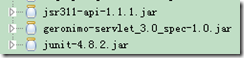
Spring整合CXF,发布RSETful 风格WebService
这篇文章是承接之前CXF整合Spring的这个项目示例的延伸,所以有很大一部分都是一样的。关于发布CXF WebServer和Spring整合CXF这里就不再多加赘述了。如果你对Spring整合CXF WebService不了解,具体你可以参看这两篇文章: http://www.cnblogs.c…

使用CNN做文本分类——将图像2维卷积换成1维
使用CNN做文本分类from __future__ import division, print_function, absolute_importimport tensorflow as tfimport tflearnfrom tflearn.layers.core import input_data, dropout, fully_connectedfrom tflearn.layers.conv import conv_1d, global_max_poolfrom tflearn.l…
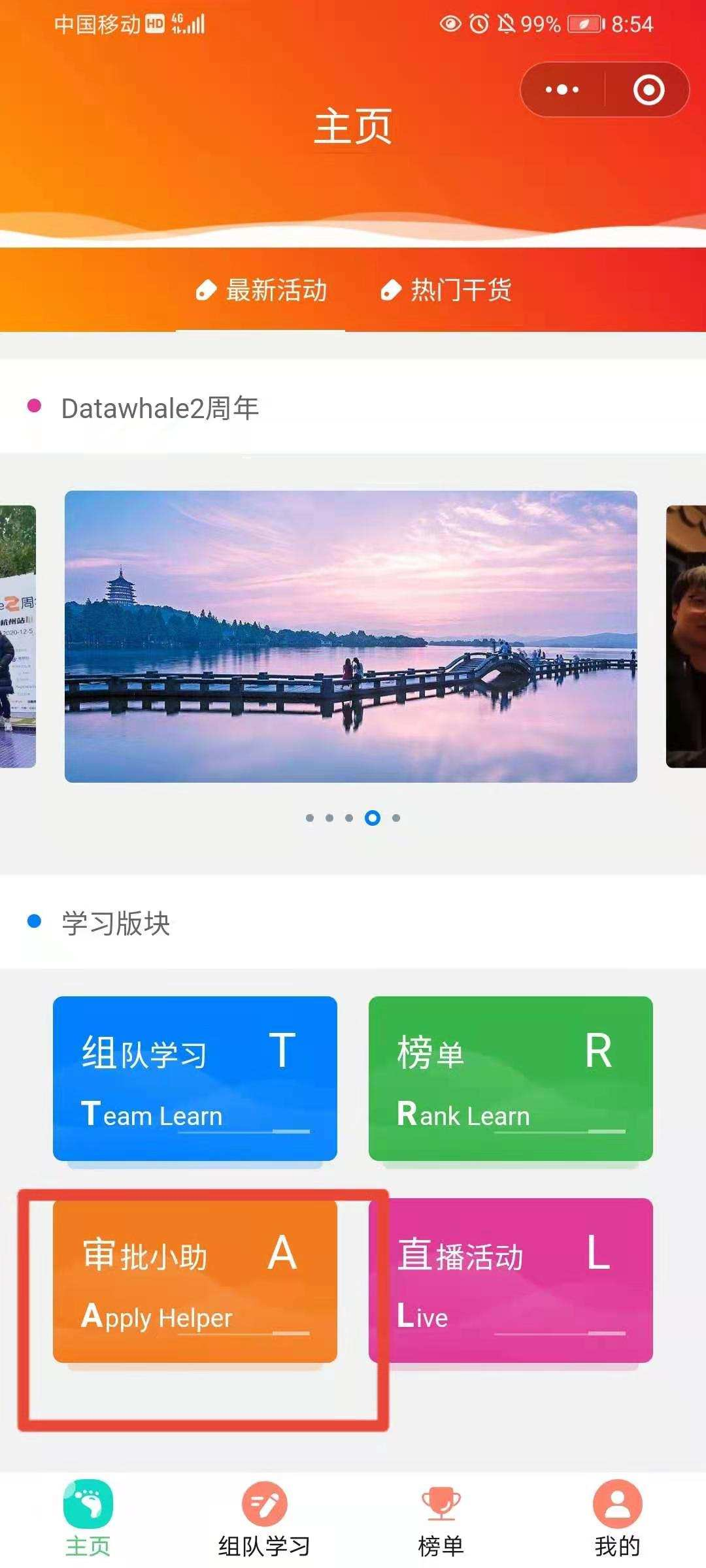
如何在Datawhale开源学习小程序中创建队伍?
我们的组队学习马上就要开营了,本次组队学习与以往不同的是小程序中增加了组队的功能。为了方便大家组队,Datawhale的 六一同学 为大家准备了在Datawhale开源学习小程序中创建队伍的教程。 Step01:打开小程序主页后,点击“审批小…

Python List 列表list()方法
Python基础数据类型之一列表list,在python中作用很强在,列表List可以包含不同类型的数据对像,同时它是一个有序的集合。所有序列能用到的标准操作方法,列表也都可以使用,比如切片、索引等,python的list是可…

一个用泛型隐式传递权限关键字的方法
最近和IBM在重新做公司的平台,其中涉及多租户问题,之前处理多租户数据隔离时考虑很简单,直接把权限关键字作为每个方法的参数传递给DAO。带来的问题是在编码过程中有部分同事经常会忘记添加,维护也有些麻烦,这次就想着…

软件工程实践2017 个人技术博客
目录 一、github项目管理 二、vue.js框架的搭建 三、通过axios调用api 四、javascript的Date对象 五、文件上传 六、javascript教程 一、github项目管理 参考资料: 廖雪峰的git教程西瓜学长提供的github团队项目管理博客。其中主要碰到的问题是代码冲突,…
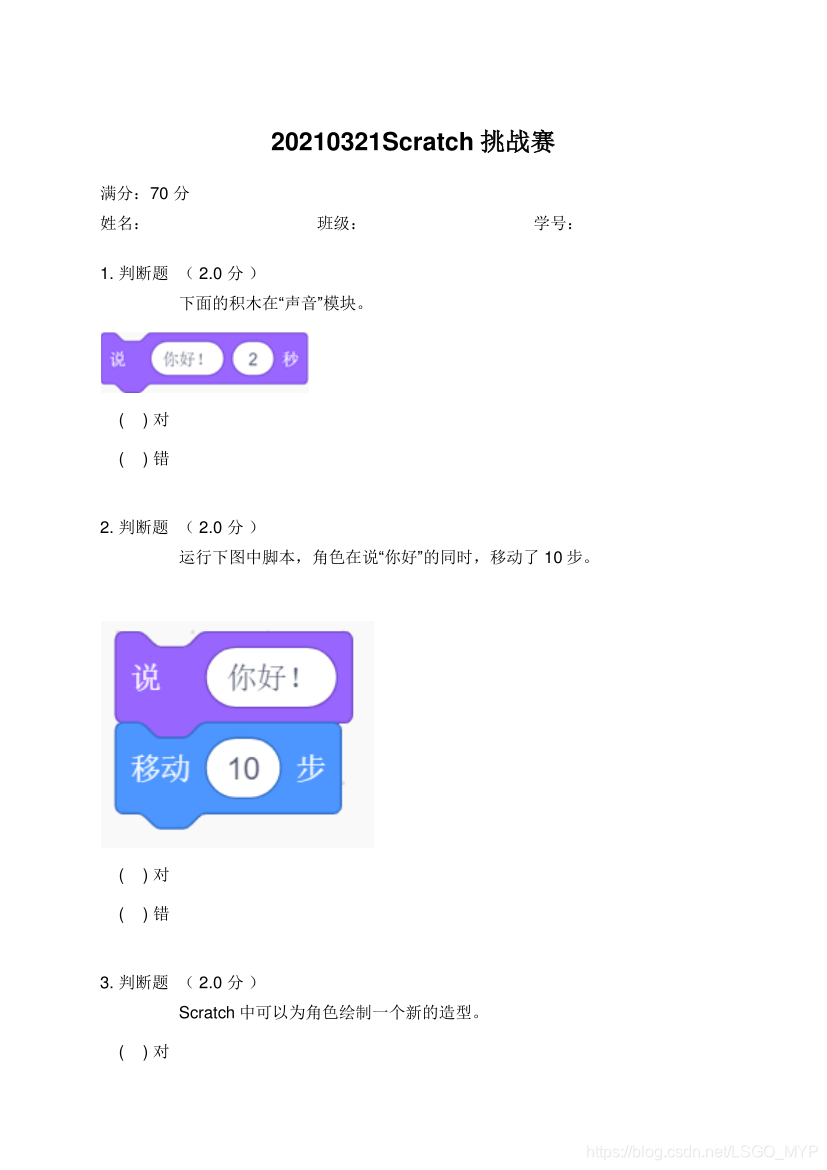
Scratch等级考试(一级)模拟题
Scratch竞赛交流群已成立(适合6至18周岁的青少年),公众号后台回复【Scratch】,即可进入。如果加入了之前的社群不需要重复加入。 微信后台回复“资料下载”可获取以往学习的材料(视频、代码、文档)。 这是第…
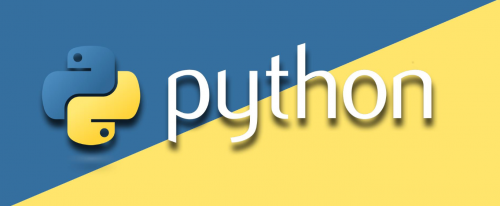
参加完Python培训后可以找什么工作
Python在近几年的发展速度是非常快的,越来越多的学员开始学习Python技术,都想学成以后找一个好的工作,那么参加完Python培训后可以找什么工作呢?来看看下面的详细介绍吧。 参加完Python培训后可以找什么工作: 网络编程 除了网络和…

大型数据库设计原则与技巧
大型数据库设计原则与技巧 一个好的数据库产品不等于就有一个好的应用系统,如果不能设计一个合理的数据库模型,不仅会增加客户端和服务器段程序的编程和维护的难度,而且将会影响系统实际运行的性能。一般来讲,在一个MIS系统…

Datawhale组队学习周报(第005周)
本周(03月15日~03月21日),第 23 期组队学习正在如火如荼的进行中。本期组队学习,一共有 4 门开源课程,共组建了 5 个学习群,参与的学习者有 740 人。另外,第 24 期组队学习也蓄势待发准备与大家…

安装hue依赖包
yum -y install rsync gcc gcc-c openldap-devel openssl-devel python-ldap python-devel python-setuptools python-simplejson sqlite-devel libxml2-devel libxslt-devel cyrus-sasl-devel gmp-devel 另外还需要安装mysql mysql-devel 本文转自 yntmdr 51CTO博客&a…

Python培训入门基础知识学什么?
Python培训基础知识主要是针对一些零基础的同学安排的,虽说Python是相对比较简单的一门编程语言,但是没有基础的同学还是要进行系统的学习,那么Python培训入门基础知识学什么呢?来看看下面小编的详细介绍。 Python培训入门基础知识学什么?P…

Oracle EBS R12 运行adadmin 安装中文语言包过程中意外中断后的处理
介绍Oracle EBS R12 运行adadmin 安装中文语言包过程中意外中断后的处。 Oracle EBS R12 运行adadmin 安装中文语言包过程中意外中断或关机后,重新开机,运行数据库及数据库监听,再运行应用服务后,登录会出现如下提示,需…

cmd命令 安装本地服务器
安装本地服务器 0下载nodejs并安装 1安装npm :npm install -g anywhere 2打开服务器 :anywhere 8080 3停用服务器 ctrlc 查找路径 cd c:/program/www/ 本文转自Ansue 51CTO博客,原文链接http://blog.51cto.com/ansue/1732335:&…
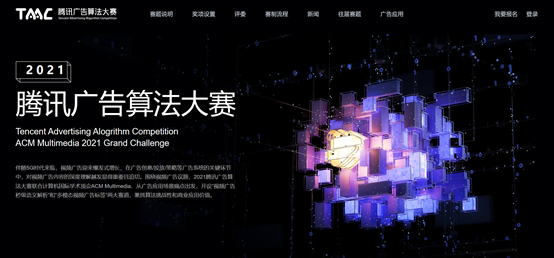
你与ACM MM的距离只差一场算法比赛
你与ACM MM的距离只差一场算法比赛 伴随5G时代来临,视频广告迎来爆发式增长,在广告创意/投放/策略等广告系统的关键环节中,对视频广告内容的深度理解越发显得重要且迫切。 因此,2021腾讯广告算法大赛今年的赛题聚焦在了视频广告…


